Jak przekonwertować JPG NA EPS Na Mac lub Windows(6 opcji)?
dlaczego chcesz przekonwertować obraz JPG na format EPS? Według jednego z moich przyjaciół, jest projektantką logo, czasami chce po prostu używać swoich obrazów JPG jako grafiki EPS, co jest wygodne do podglądu obrazu. Twoje powody, aby przekonwertować plik JPG mogą być różne, ale w przypadku JPG do EPS rozwiązania są podobne.
wymienimy 6 opcji konwersji JPG NA EPS zarówno na komputerach Mac, jak i Windows, każde rozwiązanie jest przeznaczone do konkretnej sytuacji, ale znajdziesz najlepsze w swoim przypadku.
- najlepszy konwerter JPG NA EPS (Mac & Windows)
- Konwertuj JPG NA EPS w Adobe Illustrator
- JPG NA EPS w Adobe Photoshop
- darmowy konwerter JPG Na EPS Offline
- najlepsze darmowe narzędzie Online do konwersji JPG na EPS (2 opcje)
najlepszy konwerter JPG NA EPS (Mac & Windows)
jest tak wiele konwerterów JPG NA EPS, ale potrzebujemy tylko najlepszego, który pomaga szybko i łatwo konwertować JPG NA EPS, obsługuje konwersję wsadową, utrzymuje wysoką jakość obrazu, zapewnia również podstawowe funkcje przetwarzania obrazu. Mając na uwadze te kryteria, ostatecznie wybraliśmy BatchPhoto jako zwycięzcę.
BatchPhoto to program macOS & Windows do konwersji i edycji dziesiątek obrazów, w tym popularnych, raw i dodatkowych formatów obrazów, obsługuje konwersję wsadową.
cechy wyróżniające BatchPhoto
- Czytaj 100+ typów obrazów
- Konwertuj 100+ formatów obrazów na 70+ formatów obrazów, takich jak PNG NA EPS, PDF NA EPS, SVG na EPS…
- Konwersja wsadowa
- Zachowaj oryginalną jakość
- zezwalaj na podstawową edycję obrazów
- przesyłaj i udostępniaj obraz na konta FTP lub konta społecznościowe
jak grupowo konwertować jpg na eps na komputerze Mac lub Windows?
- Pobierz kopię BatchPhoto, zainstaluj i otwórz aplikację.
- przeciągnij i upuść wszystkie pliki JPG do programu.
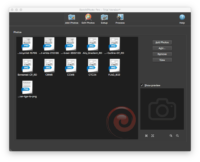
- przejdź do edycji zdjęć, Dodaj filtr i edytuj JPG przed konwersją.
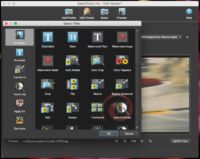
- przejdź do konfiguracji, wybierz Wyjście jako EPS.
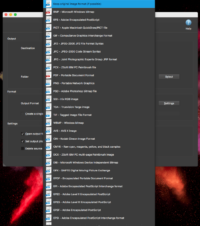
- kliknij proces, aby rozpocząć masową konwersję JPG na EPS.
Konwertuj JGP NA EPS w Adobe Illustrator
EPS, w istocie jest formatem obrazu wektorowego,jest również podstawą wczesnych wersji formatu grafiki Adobe Illustrator. Z tego powodu Adobe Illustrator staje się często używanym rozwiązaniem do konwersji JPG NA EPS, co więcej, Adobe Illustrator jest dostępny na macOS i Windows.
Jak przekonwertować format wektorowy JPG NA EPS w programie Adobe Illustrator?
- uruchom program Adobe Illustrator, kliknij Otwórz, aby zaimportować plik JPG.
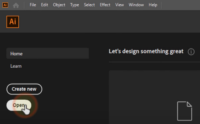
- po zaimportowaniu pliku JPG przejdź do okna > śledzenie obrazu.
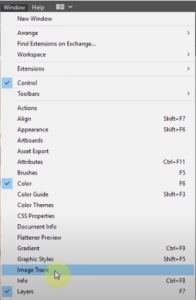
- w Panelu śledzenia obrazu Wybierz zdjęcie O Wysokiej Wierności jako ustawienie wstępne. Możesz dostosować każde ustawienie i wyświetlić podgląd wyniku, aby dostosować wyjście obrazu wektorowego EPS.
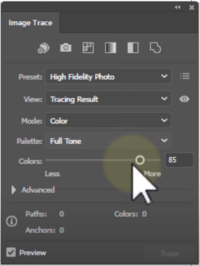
- po przygotowaniu przejdź do pliku> Zapisz jako.
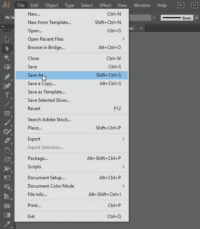
- Wybierz EPS jako wyjście. Twój JPG jest zapisywany w formacie wektorowym EPS w programie Adobe Illustrator teraz.
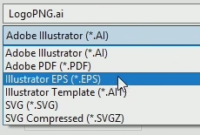
JPG NA EPS w programie Adobe Photoshop
Photoshop to kolejne narzędzie z rodziny Adobe z możliwością konwersji JPG NA EPS, chociaż nie będzie można dostosować obrazu wektorowego EPS tak potężnego, jak w programie Adobe Illustrator, Adobe Photoshop pomaga w tym.
(Adobe Photoshop jest również dostępny na macOS i Windows)
wykonaj kroki, aby przekonwertować JPG NA EPS w programie Adobe Photoshop
- Otwórz plik JPG za pomocą programu Adobe Photoshop.
- przejdź do pliku> Zapisz jako.
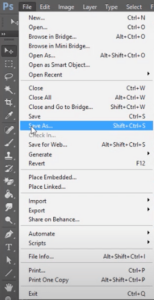
- następnie wybierz EPS jako wyjście i kliknij Zapisz.
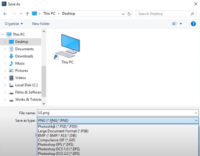
- w panelu opcji EPS skonfiguruj ustawienia według swoich potrzeb i kliknij OK, aby wyeksportować JPG jako EPS w programie Adobe Photoshop.
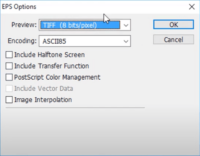
Offline darmowy konwerter JPG NA EPS
oprócz BatchPhoto i Adobe, istnieje dodatkowe open source do konwersji JPG na EPS offline za darmo, to GIMP, jedno z największych darmowych narzędzi do edycji zdjęć w sposób podstawowy lub pro, oferuje również funkcję eksportowania obrazów jako Formaty obrazów 40+, w tym EPS, PSD, WEBP, JPG, PNG itp. Jednak nie można grupowo konwertować JPG NA EPS za pomocą tego programu.
wykonaj kroki, aby przekonwertować JPG Na EPS w trybie Offline
- zainstaluj GIMP.
- Dodaj swój plik JPG do programu.
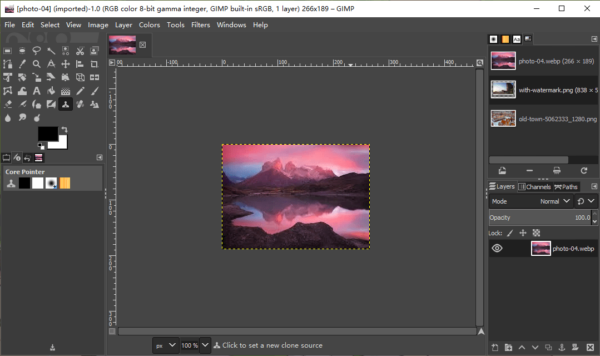
- przejdź do pliku> Eksportuj jako.
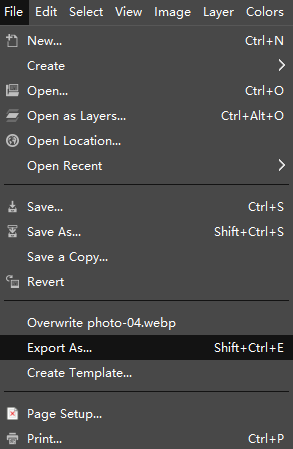
- wybierz typ pliku i wybierz EPS jako wyjście.
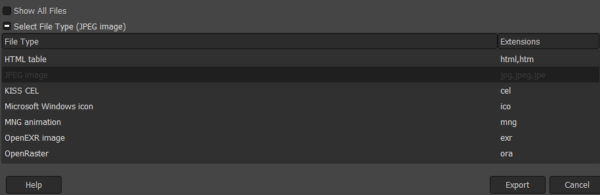
- kliknij Eksportuj, aby rozpocząć konwersję.
najlepsze darmowe narzędzie Online do konwersji JPG na EPS (2 opcje)
dzisiaj darmowe Konwertery obrazów online przewyższają nawet liczbę wszystkich typów konwerterów plików, mają one również zastosowanie do konwersji JPG NA EPS. Wśród tak wielu darmowych konwerterów obrazów online wybieram obraz.Online-convert i cloudconvert, ze względu na ich dobrą jakość konwersji i umożliwienie opcjonalnych ustawień obrazu wyjściowego, więc nie ma potrzeby edycji obrazu wyjściowego po konwersji.
#1 zdjęcie.online-Konwertuj
jego funkcje
- Konwertuj wideo, audio, obraz, dokument, ebook itp.
- Konwertuj pliki wsadowe
- przesyłaj pliki z folderu, adresu URL, Dropbox, Dysku Google
- oferuj opcjonalne ustawienia
wykonaj kroki, aby przekonwertować JPG na EPS online za darmo (Obsługa wsadowa)
- przejdź do obrazu.online-Konwertuj JPG NA EPS w przeglądarce internetowej, przeciągnij i upuść wszystkie swoje obrazy JPG do programu.
- skonfiguruj ustawienia opcjonalne.
- kliknij Rozpocznij konwersję.
- Pobierz plik EPS jako pojedynczy obraz lub plik zip.
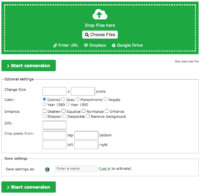
uwagi:
prywatne pliki nie są zalecane do konwersji na tej stronie, może to spowodować ryzyko wycieku informacji, Ponieważ pliki muszą być przesłane i zapisane przez kilka godzin.
#2 CloudConvert
funkcje
- Konwersja wideo, audio, obrazu, dokumentu, ebooka itp.
- Konwersja wsadowa
- oferuj opcjonalne ustawienia
wykonaj kroki, aby przekonwertować JPG na EPS online za darmo (Obsługa wsadowa)
- przejdź do strony cloudconvert.
- przeciągnij i upuść swoje obrazy JPG do programu.
- kliknij przycisk Ustawienia i Dostosuj opcje wyjścia.
- kliknij Konwertuj, aby zmienić JPG NA EPS online za darmo.
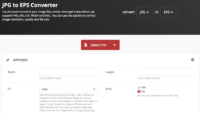
uwagi:
konwersja dużych plików JPG może zająć trochę czasu. Nie zaleca się również przesyłania poufnych plików do konwersji, ponieważ plik powinien być przesyłany i przechowywany online przez kilka godzin.